
Linux vit et meurt par le noyau. Si vous connaissez le fonctionnement de GNU/Linux, Linux est le noyau. Tout le reste n’est que des outils qui s’interfacent avec. Ces outils vous permettent d’effectuer un travail réel, mais ils ne pourraient rien faire sans le noyau.
Le noyau d’un système d’exploitation est un peu comme votre système cardiovasculaire. Vous avez tendance à l’oublier jusqu’à ce que quelque chose se passe mal. Ce n’est pas si fréquent, mais les mises à niveau du noyau peuvent mal se passer et se passent mal. Lorsque le noyau mis à jour ne vous permet pas d’utiliser votre ordinateur, il est temps de rétrograder.
Contenu
Démarrez dans un noyau plus ancien
La bonne nouvelle si vous avez récemment mis à jour votre noyau est que ce processus ne supprime presque jamais l’ancien noyau. Le seul cas où cela peut arriver est si vous avez immédiatement désinstallé l’ancien noyau, ce qui n’est pas une bonne idée.
Pour démarrer sur un ordinateur plus ancien, vous devrez redémarrer votre ordinateur. Lorsque l’ordinateur charge GRUB, vous devrez peut-être appuyer sur une touche pour sélectionner des options non standard. Sur certains systèmes, les anciens noyaux seront affichés ici, tandis que sur Ubuntu, vous devrez sélectionner « Options avancées pour Ubuntu » pour trouver les anciens noyaux.
Une fois que vous avez sélectionné l’ancien noyau, vous démarrez votre système. Tout devrait fonctionner comme avant. Si vous rencontrez toujours des problèmes, le noyau n’est peut-être pas le problème.
Supprimer le noyau du problème
Si vous avez démarré votre ordinateur et que tout fonctionne comme prévu, le noyau mis à niveau est probablement le problème. Vous pouvez techniquement le faire à chaque démarrage de votre ordinateur, mais il est plus logique de supprimer le noyau problématique.
Vous pouvez le faire en utilisant les outils de gestion de paquets de votre distribution. Cela va différer en fonction du système que vous utilisez. Vous aurez également besoin de connaître la version du noyau que vous souhaitez supprimer. Cela peut être trouvé lors du démarrage sur l’écran GRUB. Pour Ubuntu et d’autres distributions basées sur apt, vous pouvez utiliser une commande comme celle-ci :
Vous devrez remplacer VERSION ci-dessus par le numéro de version exact du noyau problématique que vous cherchez à supprimer. Si vous souhaitez simplement les retenir pendant un certain temps, vous pouvez utiliser la commande suivante :
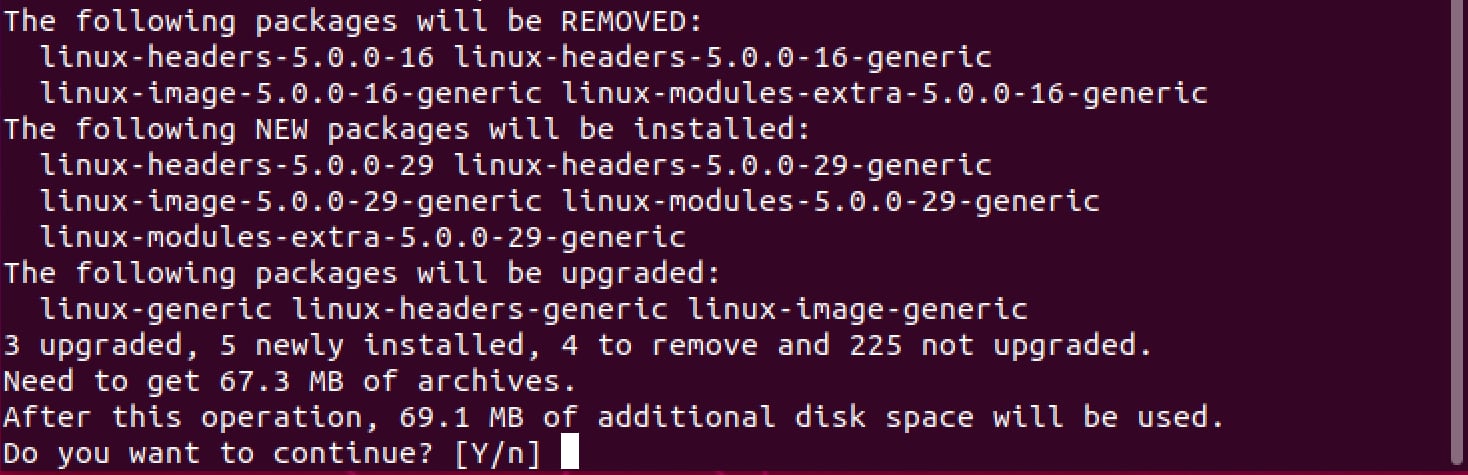
Éviter les problèmes futurs
L’un des moyens les plus simples d’éviter ce type de problème est d’éviter la mise à jour immédiate. Cela vous donnera une chance de voir si des rapports d’utilisateurs ayant des problèmes de noyau apparaîtront. Vous devez particulièrement garder un œil sur les utilisateurs disposant d’un matériel similaire au vôtre.
Si la stabilité est la clé pour vous, vous pouvez également choisir d’utiliser les distributions LTS. Ces mises à jour sont moins fréquentes en dehors des mises à jour de sécurité. Cela signifie que vous pouvez compter sur ceux-ci pour être plus stables que votre distribution moyenne.
Conclusion
Bien que la rétrogradation soit le moyen le plus simple de résoudre les problèmes liés au noyau, ce n’est pas le seul. Parfois, ce n’est pas possible non plus. Peut-être que le noyau des mises à jour inclut le support matériel dont vous avez désespérément besoin, tandis que le bogue est lié au matériel que vous n’utilisez même pas.
Dans ce cas, vous voudrez construire votre propre noyau au lieu de vous fier à la version fournie par votre distribution. Ce n’est pas vraiment facile, mais ce n’est pas aussi difficile que certains le pensent. Jetez simplement un œil à notre guide pour créer un noyau Linux personnalisé pour voir comment vous pouvez commencer.
Cet article est-il utile ? Oui Non


